En este artículo veremos cómo podemos establecer la posición X e Y del gráfico de barras en el módulo PyQtGraph. PyQtGraph es una biblioteca de interfaz de usuario y gráficos para Python que proporciona la funcionalidad comúnmente requerida en el diseño y las aplicaciones científicas. Sus objetivos principales son proporcionar gráficos rápidos e interactivos para mostrar datos (gráficos, videos, etc.) y, en segundo lugar, proporcionar herramientas para ayudar en el desarrollo rápido de aplicaciones (por ejemplo, árboles de propiedades como los que se usan en Qt Designer). Un gráfico de barras o gráfico de barras es una tabla o gráfico que presenta datos categóricos con barras rectangulares con alturas o longitudes proporcionales a los valores que representan. Las barras se pueden trazar vertical u horizontalmente. Un gráfico de barras verticales a veces se denomina gráfico de columnas. La posición X e Y del gráfico de barras es la posición desde la que comienza, por defecto es 0,
Podemos crear una ventana de trazado y un gráfico de barras con la ayuda de los comandos que se indican a continuación.
# creating a pyqtgraph plot window window = pg.plot() # creating a bar graph of green color bargraph = pg.BarGraphItem(x=x, height=y1, width=0.6, brush='g')
Para hacer esto usamos métodos
setXysetYcon el objeto gráfico de barrasSintaxis: bargraph.setX(x) y bargraph.setY(y)
Argumento: Toma entero como argumento
Retorno : Devuelve Ninguno
A continuación se muestra la implementación.
# importing QtGui to use QIcon
from PyQt5.QtGui import * from PyQt5.QtCore import Qt
# importing pyqtgraph as pg
import pyqtgraph as pg
# importing QtCore and QtGui from the pyqtgraph module
from pyqtgraph.Qt import QtCore, QtGui
# importing numpy as np
import numpy as np
import time
# creating a pyqtgraph plot window
window = pg.plot()
# icon for plot window
icon = QIcon("logo.png")
# setting icon to the plot window
window.setWindowIcon(icon)
# setting window geometry
# left = 100, top = 100
# width = 600, height = 500
window.setGeometry(100, 100, 600, 500)
# title for the plot window
title = "GeeksforGeeks PyQtGraph"
# setting window title to plot window
window.setWindowTitle(title)
# create list for y-axis
y1 = [5, 5, 7, 10, 3, 8, 9, 1, 6, 2]
# create horizontal list i.e x-axis
x = [1, 2, 3, 4, 5, 6, 7, 8, 9, 10]
# create pyqt5graph bar graph item
# with width = 0.6
# with bar colors = green
bargraph = pg.BarGraphItem(x = x, height = y1, width = 0.6, brush ='g')
# add item to plot window
# adding bargraph item to the window
window.addItem(bargraph)
# setting X position of the bargraph
bargraph.setX(200)
# setting X position of the bargraph
bargraph.setY(10000)
# main method
if __name__ == '__main__':
# importing system
import sys
# Start Qt event loop unless running in interactive mode or using
if (sys.flags.interactive != 1) or not hasattr(QtCore, 'PYQT_VERSION'):
QtGui.QApplication.instance().exec_()
Producción :
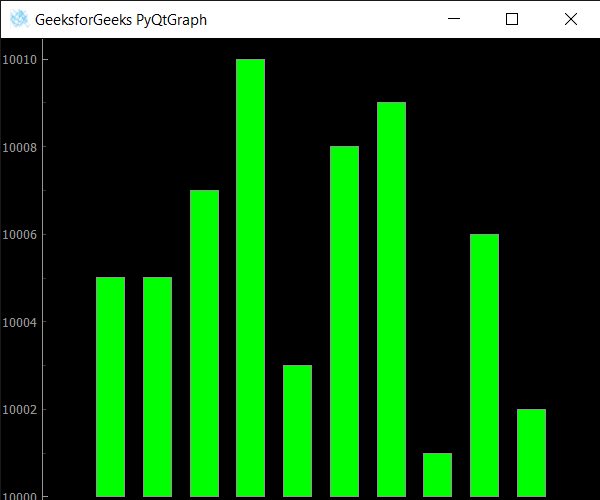
Publicación traducida automáticamente
Artículo escrito por rakshitarora y traducido por Barcelona Geeks. The original can be accessed here. Licence: CCBY-SA